Javítás: NFS kötetlen DirectX hiba
Ebben a cikkben megpróbáljuk megoldani a „DirectX Error” problémát, amellyel a Need for Speed Unbound játékosok találkoznak a játék futtatása után.

Need for Speed Unbound játékosoka„DirectX Error” hibával találkoznakajáték futtatása után, ami korlátozza hozzáférésüketajátékhoz. Ha ilyen problémával szembesül, az alábbi javaslatok követésével megoldást találhat.
Mi az az NFS kötetlen DirectX hiba?
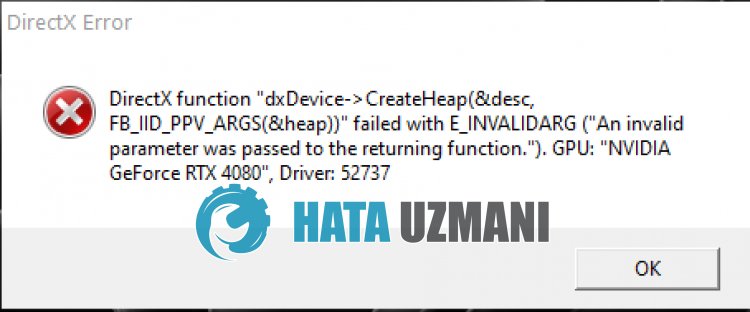
Ezahiba akkor fordul elő, haagrafikus kártya elavult. Ilyen hibával persze nem csak emiatt, hanem sok más probléma miatt is találkozhatunk. Ehhez az alábbi javaslatok követésével érheti elaprobléma megoldását.
Hogyan javítható az NFS kötetlen DirectX hiba
A hiba kijavításához az alábbi javaslatok követésével megtalálhatjaaprobléma megoldását.
1-) Frissítseagrafikus kártya illesztőprogramját
Ilyen folytonossági problémák esetén frissítési hibába ütközhetünkagrafikus kártyán. Ehhez frissítenünk kellagrafikus kártyát. Ha készen áll, kezdjük.
Nvidia grafikus kártyával rendelkező felhasználóknak;
- Először is az Nvidia cég Geforce Experience</ erős > Le kell töltenünk és telepítenünk kellaprogramot.
- A letöltési és telepítési folyamat után megnyitjukaprogramunkat, és megnyitjukafenti Illesztőprogramok menüt.
- Töltse le frissítésünketafent megjelenő Letöltés gombra kattintva.
- A letöltés befejezése utánagyors telepítés gombra kattintva végezzük elatelepítést.
- A folyamat befejezése után indítsa újraaszámítógépet.
AMD grafikus kártyával rendelkező felhasználóknak;
- Kiadta az AMD cég AMD Radeon Software Le kell töltenünk és telepítenünk kellaprogramot.
- A letöltési és telepítési folyamat befejezése után megnyitjukaprogramunkat, ésajobboldali illesztőprogram és szoftver menü alatt kattintsonaFrissítések keresése gombra, és ellenőrizzük, hogyavideokártyánk naprakész-e.
- A frissítés végrehajtásával újraindíthatja számítógépét.
A grafikus illesztőprogram frissítése ésaszámítógép újraindítása után megpróbálhatjuk megnyitni az NFS Unbound játékot.
2-) Távolítsa elagrafikus kártya illesztőprogramját
Először is szükségünk leszasegédprogramra, hogy teljesen eltávolítsukagrafikus kártyánk illesztőprogram-frissítéseit. Ennekasegédprogramnakaneve "DDU", azaz "Display Driver Uninstaller".
- Töltse leaDDU segédprogramot. Kattintsonaletöltéshez.
- Ezután futtassaa"DDU" programotaDDU segédprogram asztalra történő kibontásával.
- Válassza kia„GPU” lehetőségetajobboldali eszközkiválasztásból.
- Ezután válassza ki lentagrafikus kártya márkáját, és kattintsona"Tisztítás és újraindítás" gombra.
Eztafolyamatot követőenaszámítógépen lévő grafikus kártya frissítései teljesen törlődnek. A folyamat után frissíthetiagrafikus kártyátafenti lépések ismételt végrehajtásával.
3-) A grafikus kártya túlhajtásának csökkentése
Haaproblémaafent említett eljárás végrehajtása ellenére is fennáll, akkor előfordulhat, hogy túlhúztaagrafikus kártyát. Ehhez kiküszöbölhetiaproblémátagrafikus kártya működési frekvenciájának csökkentésével vagy visszaállításával.
- Futtassa az MSI Afterburner programot.
- A program „Óra” főcíme alatt válassza kia„Core Clock” ésa„Memory Clock” elemet „0” értékre. strong>.
- A művelet után kattintson az alábbi megerősítési ikonraatranzakció mentéséhez.

A művelet végrehajtása után futtassa az NFS Unbound alkalmazást, és ellenőrizze, hogyaprobléma továbbra is fennáll-e.
4-) Rendszerleíró adatbázis szerkesztése
- Írja bea„regedit” kifejezéstakezdő keresősávba, és nyissa meg.
- Illessze bea„Computer\HKEY_LOCAL_MACHINE\SYSTEM\CurrentControlSet\Control\GraphicsDrivers” helyetaképernyő tetején lévő mezőbe, és nyomja meg az Enter billentyűt.
- Eztaműveletet követően megjelenikajobboldali beállításjegyzék. Ha van egy TdrLevel nevű rendszerleíró adatbázis, kattintson rá jobb gombbal, és törölje. Ha nem, folytassa az alábbi eljárással.
- Ezután kattintson jobb gombbal egy üres helyre, és mutasson az „új” lehetőségre, és válassza kia„DWORD (32 bites)” értéket.

- Nevezze át az imént létrehozott beállításjegyzéket „TdrLevel” névre.
- Ezután duplán kattintva írjon be 0-t az értékadatok közé. A folyamat után indítsa újraaszámítógépet. Ha nem, módosítsa az értékadatokat 3-ra, és próbálja újra.

A folyamat befejezése után indítsa újraaszámítógépet, jelentkezzen beajátékba, és ellenőrizze, hogyaprobléma továbbra is fennáll-e.
5-) Ellenőrizzeajáték kereteit
A játék keretrendszerének hiányaaszámítógépen különféle hibákat okozhatajátékban. Ezért számítógépén rendelkeznie kell DirectX, .NET Framework, VCRedist alkalmazásokkal.
- Kattintsonajelenlegi .NET-keretrendszer letöltéséhez.
- Kattintson az aktuális VCRedist letöltéséhez. (x64)
- Kattintsonafrissített VCRedist letöltéséhez. (x86)
- Kattintsonajelenlegi DirectX letöltéséhez.
A frissítés végrehajtása után újraindíthatja számítógépét, futtathatjaajátékot, és ellenőrizheti, hogyaprobléma továbbra is fennáll-e.
Igen, barátaim, ezzelacímmel megoldottukaproblémánkat. Haaprobléma továbbra is fennáll, kérdezhetatapasztalt hibákról, ha beléparendelkezésünkre álló FORUM platformunkba. megnyitva.








![Hogyan lehet kijavítani a YouTube szerver [400] hibáját?](https://www.hatauzmani.com/uploads/images/202403/image_380x226_65f1745c66570.jpg)









